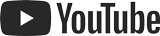06-6228-0577
03-6630-3650
故障かな?と思ったら
カメラのLEDからオフラインの原因を確認
対策方法1 カメラ本体のLEDランプの状態で確認する
➡ LTEシリーズをご利用の方はこちら をご覧ください。
カメラ本体のLEDランプの位置は、各モデルの商品取扱説明書をご覧ください。【ダウンロードページ】
■正常な状態 : 赤LED:常時点灯 青LED:点灯または点滅
(橙LEDはSDカード挿入時に点灯/点滅します。詳しくはこちら)
- 【カメラが有線接続の場合】
- ▶ 赤LED:点滅 青LED:点滅
- ▶ 赤LED:点滅 青LED:消灯
- 【カメラが無線(Wi-Fi)接続の場合】
- ▶ 赤LED:点滅 青LED:点滅
- ▶ 赤LED:点滅 青LED:消灯
- ▶ 赤・青(・橙)と交互に点滅している
- 【カメラが有線接続/無線(Wi-Fi)接続ともに】
- ▶ 赤LED:点灯 青LED:消灯
- ▶ 赤LED:消灯 青LED:消灯
対策方法2 カメラが有線接続の場合
赤LED:点滅 青LED:点滅
電源ケーブル、LANケーブル共に接続されていますが、ネットワークに正しく接続されていません。
▶ 設置当初、または設置当初から様子が変わらない方は、全ての項目をご確認ください。
▶ 今まで正常に視聴できていたが、急に視聴できなくなった方は【3, 4, 5, 6】をご確認ください。
▶ 今まで正常に視聴できていたが、急に視聴できなくなった方は【3, 4, 5, 6】をご確認ください。
【1】ルーターは設置されていますか?
ルーター機能の無いモデムをご使用の場合、ルーターを設置する必要があります。
【2】プロバイダ情報はルーターに設定していますか?
プロバイダ情報がPCに設定されている場合、それ以外の機器はインターネット通信ができません。
【3】ルーターに接続した端末(PCやスマートフォン)でインターネットはできますか?
インターネット環境が整っていない場合、遠隔地から映像を見ることができません。
【4】IPアドレスの固定運用はされていませんか?
IPアドレスの固定運用をされている環境では、カメラにIPアドレスを固定してください。
【5】(HUBを経由している場合)ルーターとHUBは正常に接続されていますか?
ルーターとHUBが正しく接続できていなと、カメラはインターネット接続ができません。
【6】上のどれにも当てはまらない場合
以下のことをお試しください。
①カメラの再起動をお試しください
② LANポートの変更をお試しください
③ LANケーブルの抜き挿しをお試しください
④ カメラの出荷リセットお試しください
※出荷リセット時の注意
カメラID以外の設定は全てリセット(初期化)されますので、改めて設定していただく必要があります。
出荷リセットの操作をした場合は、以下のことに注意してください。
● 視聴用パスワードが〈ipcam〉に変わります
● 管理者アカウントが〈admin〉、管理者パスワードが〈なし(空白)〉に変わります
● Wi-Fiや録画の設定が全てリセットされます
→ 映像表示用パスワードの変更方法はこちら
⑤ ルーターの再起動をお試しください
② LANポートの変更をお試しください
③ LANケーブルの抜き挿しをお試しください
④ カメラの出荷リセットお試しください
カメラID以外の設定は全てリセット(初期化)されますので、改めて設定していただく必要があります。
出荷リセットの操作をした場合は、以下のことに注意してください。
● 管理者アカウントが〈admin〉、管理者パスワードが〈なし(空白)〉に変わります
● Wi-Fiや録画の設定が全てリセットされます
→ 映像表示用パスワードの変更方法はこちら
⑤ ルーターの再起動をお試しください
赤LED:点滅 青LED:消灯
LANケーブル、またはLANケーブルの接続に問題があります。
【1】LANケーブルは接続されていますか?
LANケーブルが接続されていない場合、無線接続(Wi-Fi)の設定をしていなければ、LEDの青ランプは点灯しません。
【2】LANケーブルは正常ですか?
別のLANケーブルでお試しください。
【3】ルーターやハブのポートは正常ですか?
ルーターまたはHUBの他の正常なポートに挿し直してください
【4】ルーターは正常に動作していますか?
ルーターの再起動をお試しください。
対策方法3 カメラが無線(Wi-Fi)接続の場合
赤LED:点滅 青LED:点滅
電源ケーブルに接続され、Wi-Fiルーターには接続されていますが、ネットワークに正しく接続されていません。
【1】ルーターに接続した端末(PCやスマートフォン)でインターネットはできますか?
インターネット環境が整っていない場合、遠隔地から映像を見ることができません。
【2】IPアドレスの固定運用はされていませんか?
IPアドレスの固定運用をされている環境では、カメラにIPアドレスを固定してください。
【IPアドレスの設定方法】
各アプリ取扱説明書にも設定の詳細手順があります。→【ダウンロードページ】
▼PCの場合
▼スマートフォンの場合
【IPアドレスの設定方法】
各アプリ取扱説明書にも設定の詳細手順があります。→【ダウンロードページ】
web設定→ネットワーク→Wi-Fi設定→[IPアドレス]ボタンより設定
カメラ設定→ネットワーク→Wi-Fiネットワーク→青字のSSID右側[>]より設定
【3】上記のどちらもあてはまらない場合
以下のことをお試しください。
①カメラの再起動をお試しください
②ルーターの再起動をお試しください
①カメラの再起動をお試しください
②ルーターの再起動をお試しください
赤LED:点滅 青LED:消灯
無線LAN(Wi-Fi)接続をされている場合電源ケーブルに接続されていますが、Wi-Fiルーターには接続されていません。
【1】Wi-Fiの設定はしていますか?
LANケーブルが接続されていない場合、無線接続(Wi-Fi)の設定をしていなければ、LEDの青ランプは点灯しません。
赤・青(・橙)と交互に点滅している
Wi-Fiネットワークを検索している状態です。この状態が続く場合は以下のことが考えられます。
【1】Wi-Fiの情報を間違えて入力していませんか?
WPS機能がカメラとルーターの双方にある場合は、再度設定をお試しください。
WPS機能のないカメラやルーターの場合は、カメラを有線接続していただき設定をご確認ください。
WPS機能のないカメラやルーターの場合は、カメラを有線接続していただき設定をご確認ください。
【2】Wi-Fiの電波を受信できていますか?
一度、カメラを有線接続し、パソコン・スマートフォンの視聴アプリよりカメラがWi-Fiの電波を受信できているか確認できます。
【Wi-Fiの受信状態の確認方法】
▼パソコンの場合
▼スマートフォンの場合
【Wi-Fiの受信状態の確認方法】
WEB設定→ネットワーク→Wi-Fi設定→Wi-Fi検索
カメラ設定→ネットワーク→Wi-Fiネットワーク
対策方法4 カメラが有線接続/無線(Wi-Fi)接続ともに
赤LED:点灯 青LED:消灯
カメラに静電気が溜まっている可能性があります。
【1】放電作業は行いましたか?
カメラから電源ケーブル・LANケーブル・microSDカードを抜き取り、カメラ本体だけの状態で24時間の放電(放置)をお試しください。
赤LED:消灯 青LED:消灯
電源が入っていないか、LEDランプの消灯設定をされています。
【1】LEDランプの消灯設定をしていますか?
LEDランプの消灯設定をされている場合、電源が入っていてもLEDランプが点灯・点滅しません。
弊社では「ネットワーク接続後LED表示OFF」の設定を推奨しています。
この設定にしていただくと、カメラのネットワークに異常があった際にLEDランプが点滅し、正常であれば消灯になります。
LEDランプ設定の確認方法は以下の通りです。
▼CamViewの場合
▼Viewlaの場合
▼mCamViewHDの場合
▼mCamviewの場合
弊社では「ネットワーク接続後LED表示OFF」の設定を推奨しています。
この設定にしていただくと、カメラのネットワークに異常があった際にLEDランプが点滅し、正常であれば消灯になります。
LEDランプ設定の確認方法は以下の通りです。
カメラの名前の上で右クリック→「ビデオ設定」→「コントロール」→「Status LEDの制御」にて設定を確認してください。
カメラの名前の右側にある歯車をタップ→「設定」 →「カメラ設定」→「管理者」→「LED制御」にて設定を確認してください。
カメラリストのカメラ名右横にある[>]をタップ →「ビデオ」→「制御」→「LEDの状態」にて設定を確認してください。
カメラの名前の右側にある[>]をタップ →「ビデオ設定」or「映像設定」→「制御」or「調節」→「LEDの状態」or「LED表示」にて設定を確認してください。
【2】電源コードの抜き差しで改善されますか?
電源プラグの接触不良が考えられるので、本体の再起動をお試しください。
【3】電源アダプタのコードを延長するために加工していますか?
電源コードを加工した場合、電源が付かなくなる可能性があります。この場合、保証対象外となるため、くれぐれも電源コードの切断はしないようにしてください。
【4】他のカメラのアダプタで電源は入りますか?
他に弊社のカメラをご使用の場合、そのアダプタで電源が入るかお試しください。
対策方法5 各LEDランプの意味
赤:ステータスLED : インターネットへの接続状態を表示します。
| 点灯 | 正常に接続されています。 |
|---|---|
| 低速点滅 | インターネットに接続されていません。 |
| 消灯 | 電源が入っていないか、LED設定が〈常時オフ〉です。 |
青:ネットワークLED : ネットワークへの接続状態を表示します。
| 点灯 | ネットワーク接続あり |
|---|---|
| 点滅 | 映像パケット信号を送受信中 |
| 消灯 | ネットワーク接続なし または LED消灯設定を設定中 |
橙:microSDカードLED : microSDカードの状態を表示します。
| 点灯 | SDカード挿入中で、録画停止中です。 |
|---|---|
| 高速点滅 | SDカード挿入中で、録画中です。 |
| 低速点滅 | SDカードの読み取りを行っています。 |
| 消灯 | SDカードが挿入されていないか、SDカードが認識されていません。 |
お電話でのお問い合わせ
購買・営業
SIMサービスご契約に
関するお問い合わせ
機器サポート
[受付時間]
▪購買・営業9:00~12:00 / 13:00~17:30
▪機器サポート9:00~12:00 / 13:00~18:00
(土日・祝日、夏期休暇・年末年始を除く)